重置dns
主机域名文章
2024-12-01 10:10
464
文章标题:如何重置DNS
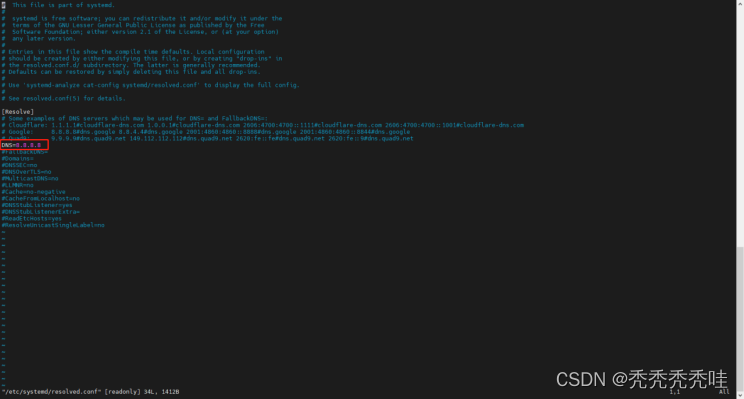
在互联网日益发展的今天,DNS(Domain Name System)扮演着越来越重要的角色。它是一个用于将域名解析为IP地址的系统,使我们能够通过域名来访问互联网上的各种资源。然而,有时由于各种原因,我们可能需要重置DNS设置。本文将介绍如何重置DNS,并帮助您了解重置DNS的必要性及可能带来的影响。
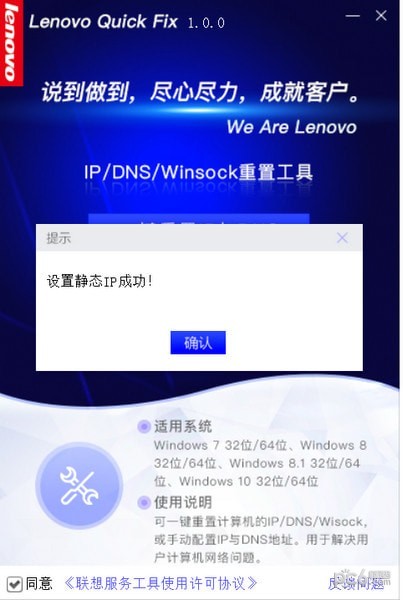
一、为什么要重置DNS?
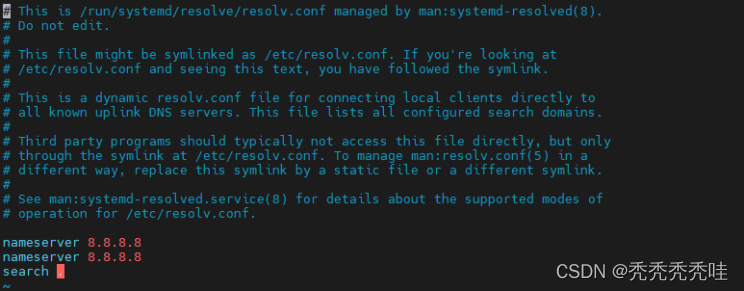
- 域名解析错误:当您的电脑或其他设备无法正确解析域名时,可能是由于DNS缓存问题导致的。此时,重置DNS可以清除缓存,解决域名解析错误的问题。
- 网络连接问题:有时网络连接问题也可能与DNS设置有关。重置DNS可以尝试解决这些网络连接问题。
- 保护网络安全:定期重置DNS可以清除可能存在的恶意或错误的DNS记录,保护网络安全。
二、如何重置DNS?
- 手动重置DNS:
(1)打开网络连接设置。在Windows系统中,可以通过“网络和共享中心”进入;在Mac系统中,可以在系统偏好设置中找到“网络”。 (2)找到您当前连接的网络,并点击“属性”或“配置”。 (3)找到“IPv4设置”或“DNS设置”,在这里您可以手动输入新的DNS地址或选择“自动获取DNS服务器地址”。 (4)点击“保存”或“应用”按钮,完成DNS重置。
- 使用命令行工具重置DNS:
(1)在Windows系统中,以管理员身份打开命令提示符或PowerShell窗口,输入“ipconfig /flushdns”命令并回车执行。 (2)在Mac系统中,打开终端应用程序,输入“sudo scutil --flushcache”命令并回车执行。
三、注意事项
- 在重置DNS之前,请确保您了解当前设置的DNS地址以及您想要设置的新DNS地址。如果您不确定,请咨询您的网络管理员或ISP(互联网服务提供商)。
- 手动重置DNS可能会因设备或系统而异。请根据您的设备和系统类型选择合适的操作步骤。
- 重置DNS可能会影响您的网络连接和某些在线服务的使用。在重置之前,请确保您了解可能的影响并谨慎操作。
四、总结
本文介绍了为什么要重置DNS以及如何进行手动和命令行工具的重置操作。通过重置DNS,我们可以解决域名解析错误、网络连接问题以及保护网络安全等问题。在操作过程中,请确保您了解当前设置的DNS地址以及您想要设置的新DNS地址,并谨慎操作以避免不必要的麻烦。希望本文对您有所帮助!
标签:
- DNS缓存问题
- 域名解析错误
- 网络连接问题
- 手动重置DNS
- 命令行工具重置DNS

